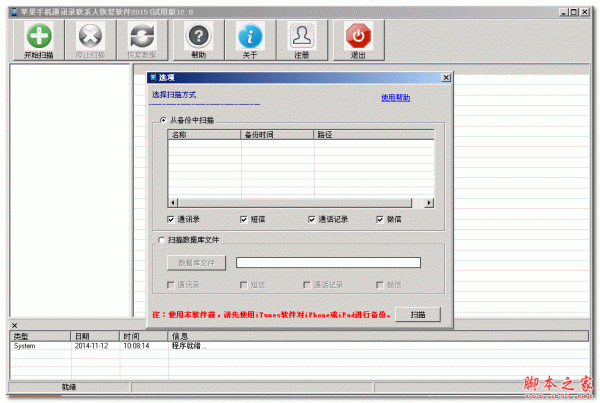您现在的位置是:网站首页> 软件下载软件下载
滴答清单app下载 滴答清单(待办事项) for android v6.5.4.0 安卓手机版 下载-
![]() 2025-04-18
1226人已围观
2025-04-18
1226人已围观
简介 滴答清单app下载 滴答清单(待办事项) for android v6.5.4.0 安卓手机版 下载-
滴答清单:由全球备受好评的TickTick推出的中文版软件,对于国民来说是个不错的小,用这款软件你可以轻松整理你的收入,记账,及时了解你的Money去哪里了。感兴趣的朋友快来下载使用吧。
软件功能
多平台同步:在手机、平板、网页等多个设备云同步。
快速添加:支持「文本创建」、「语音输入」多种方式添加任务。
智能识别:自动识别任务日期和时间信息,为你设定提醒。
全能提醒:设置「多闹钟」、「重复」等多种自定义提醒方式。
日历视图:在日历视图中查看日程计划。支持订阅第三方日历。
番茄计时:使用番茄工作法保持专注,形成良好的工作节奏。
习惯养成:记录和跟踪每一个习惯,了解自己进步的轨迹。
清晰分类:使用清单、文件夹、标签管理任务,还可以设置优先级。
团队协作:与同事共享项目计划、分配任务,多人协同高效完成任务。
微信公众号:发送聊天内容到「滴答清单」微信公众号,快速创建任务。
官方介绍
在全球好评如潮的待办事项(Todo)清单管理神器,TickTick正式推出中文版-滴答清单!
[滴答的过去]
- Google Play 5星应用
- TickTick被豌豆荚评为装机必备应用
- TickTick是一款同步功能出众的待办事项应用—最美应用
- TickTick是一款能够同步且可以灵活设定日程的应用,是值得尝试的新秀—
权威IT媒体Lifehacker
[为什么选滴答]
使用滴答清单,可以轻松进行任务管理、日程管理(GTD)和时间管理等,配备强大的记事和提醒功能!滴答清单拥有自己的网站dida365.com, 能够让您备份同步您的所有任务数据。我们相信,使用滴答清单能让您更高效的工作,更合理的规划时间和安排生活!
1.云同步:Android,iOS,网页版完美同步保存,无缝切换
2.周期提醒:灵活强大的周期任务提醒,想忘记都难
3.清单:主任务下生成子任务,事项清单一目了然
4.清晰分类:分类、标签、优先级等方式,让任务变得清晰有层次
5.协作:想和朋友、家人共同完成任务?没问题!
6.All in one:订阅第三方日历任务,滴答在手,阅尽所有事!
[滴答的自白]
为毛滴答只列举了6个功能?我们狠低调,但并不代表我们没有内涵,so,有狠多狠多的小技巧和小功能,期待您亲自在滴答里发现!
常见问题
任务管理
⑴. 如何创建新任务?
直接点击 ‘+’ 按钮来添加新任务。
⑵. 如何批量编辑任务?
长按任务, 点击任务前面的小圆框来选中多个任务, 然后在底部弹出的菜单按钮中选择修改到期日期, 优先级, 移动列表以及删除任务。
⑶. 如何对任务进行排序?
收件箱以及所有您自己建立的任务列表都可以按到期时间/优先级/标题以及自定义排序。选择自定义排序, 可以直接长按任务, 然后拖动排序。
⑷. 如何归档任务?
为了保持界面清爽以及提高app运行速度,您可以对已经完成的任务进行归档。在任务页面最上方选择‘归档‘图标即可自动对已完成任务进行归档。归档任务可以在‘已完成‘列表中进行查看。‘已完成‘列表默认隐藏, 请先在列表编辑页面将其显示。
任务列表管理
⑴. 如何创建任务列表?
从左至右滑动屏幕, 在左边屏幕的右下角点击 ‘添加列表’, 然后输入列表名称, 选择颜色以及是否在‘所有’中显示。
⑵. 如何编辑/重命名/删除任务列表?
从左至右滑动屏幕, 在左边屏幕的右下角点击 ‘编辑’。选中任务列表, 即可以为该列表重命名, 选择颜色以及删除。
⑶. 如何分享任务列表?
从左至右滑动屏幕, 选择一个列表, 然后点击上方的 ‘分享’图标; 再点击‘+’ 按钮, 从联系人中选择受邀人或直接输入对方的邮件地址。
⑷. 如何对列表进行排序?
从左至右滑动屏幕, 在左边屏幕的右下角点击 ‘编辑’。长按列表直接拖动排序即可。
提醒
⑴. 如何设置任务的到期时间和提醒?
输入任务内容后, 点击日历图标旁边的 ‘自定义’, 在弹出的日历中直接选择到期日期。点亮日历下方的闹钟图标, 可以设置提醒时间。
⑵. 如何设置重复任务?
输入任务内容后, 点击日历图标旁边的 ‘自定义’, 在弹出的页面中点击 ‘重复’ 图标, 即可选择任务的重复频率。选择N天/周/月则进入高级设置选项, 可以自定义您的重复设置, 并且选择重复模式:按到期时间重复或者按完成时间重复。
⑶. 如何清除任务的到期时间和提醒?
选中任务, 点击当前到期日期, 然后再点击左上角的‘垃圾箱’ 图标即可清除。
日历
⑴. 如何在滴答清单中显示日历时间?
将屏幕滑向右边, 进入列表展示页面, 点击 ‘编辑’, 选择日历, 然后开启‘显示日历’, 并选择您要展示的日历账号。同时, 您还可以选择是否在所有列表中显示日历。目前, 接下来七天的日历时间会被显示在滴答清单中, 其他时间段的暂不显示。
⑵. 如何在滴答清单中添加日历事件?
将屏幕滑向右边, 进入列表展示页面, 选择日历。然后点击 ‘+’ 按钮即可添加日历事件。
更新日志
v5.5.1.0
- 新增多种清单颜色。
- 新增多种打卡图标。
- 优化设置项分类。
- 其他改进和问题修复。
相关内容
- 手写计算器 MyScript Calculator 1.2.2.456 中文版 安卓版 下载-
- 淘宝双十一app 淘宝双十一(商品抢购神器) v1.0 安卓版 下载-
- 阿里旅行app 阿里旅行手机客户端 V7.4.0.092808 安卓版 下载-
- 闲置物品交易 乐讯同城跳蚤 for Android v2.5.2 安卓版 下载-
- 病了吗用户版(手机问医生的移动app) for android 1.0.5.1 安卓版 下载-
- 病了吗医生版 for android 1.0.5.3 安卓版 下载-
- 孕妈助手 for android v1.5.1 安卓版 下载-
- 应酬助手 有我助手 for Android v1.0.2 安卓版 下载-
- 小豆苗下载 小豆苗(宝宝免疫接种小助手) v5.5.4 安卓版 下载-
- yoka时尚网app下载 yoka服饰美容 v4.2.0 安卓版 下载-
点击排行
- ios8越狱工具 IOS8盘古越狱内置Cydia版 V1.2.0 免费版 下载-
- iphone imei查询 邦宁网络苹果IMEI查询 2014.11.4.1 绿色版 下载-
- 速拓手机管理系统下载 速拓手机管理系统辉煌版 V15.0106 官方免费安装版 下载-
- 安卓模拟器下载 海马玩模拟器(Droid4X) v0.11.0 官方安装版 下载-
- 安卓壁纸下载 Android安卓5.0 Material Design精美壁纸 141+ 下载-
- 苹果手机通讯录联系人恢复软件2015试用版 2.0 官方中文安装版 iphone联系人恢复 下载-
- 误删除恢复软件下载 安卓手机短信删除恢复软件2015 v4.0 官方安装版 下载-
- 通讯录联系人恢复工具 苹果手机通讯录联系人恢复软件2015 试用版 v2.0 绿色版 下载-
本栏推荐
-

ios8越狱工具 IOS8盘古越狱内置Cydia版 V1.2.0 免费版 下载-
-

iphone imei查询 邦宁网络苹果IMEI查询 2014.11.4.1 绿色版 下载-
-

速拓手机管理系统下载 速拓手机管理系统辉煌版 V15.0106 官方免费安装版 下载-
-

安卓模拟器下载 海马玩模拟器(Droid4X) v0.11.0 官方安装版 下载-
-
安卓壁纸下载 Android安卓5.0 Material Design精美壁纸 141+ 下载-
-
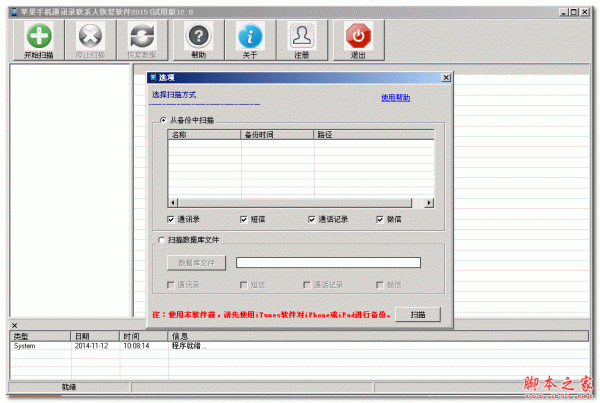
苹果手机通讯录联系人恢复软件2015试用版 2.0 官方中文安装版 iphone联系人恢复 下载-
-

误删除恢复软件下载 安卓手机短信删除恢复软件2015 v4.0 官方安装版 下载-
猜你喜欢
- ios8越狱工具 IOS8盘古越狱内置Cydia版 V1.2.0 免费版 下载-
- iphone imei查询 邦宁网络苹果IMEI查询 2014.11.4.1 绿色版 下载-
- 速拓手机管理系统下载 速拓手机管理系统辉煌版 V15.0106 官方免费安装版 下载-
- 安卓模拟器下载 海马玩模拟器(Droid4X) v0.11.0 官方安装版 下载-
- 安卓壁纸下载 Android安卓5.0 Material Design精美壁纸 141+ 下载-
- 苹果手机通讯录联系人恢复软件2015试用版 2.0 官方中文安装版 iphone联系人恢复 下载-
- 误删除恢复软件下载 安卓手机短信删除恢复软件2015 v4.0 官方安装版 下载-